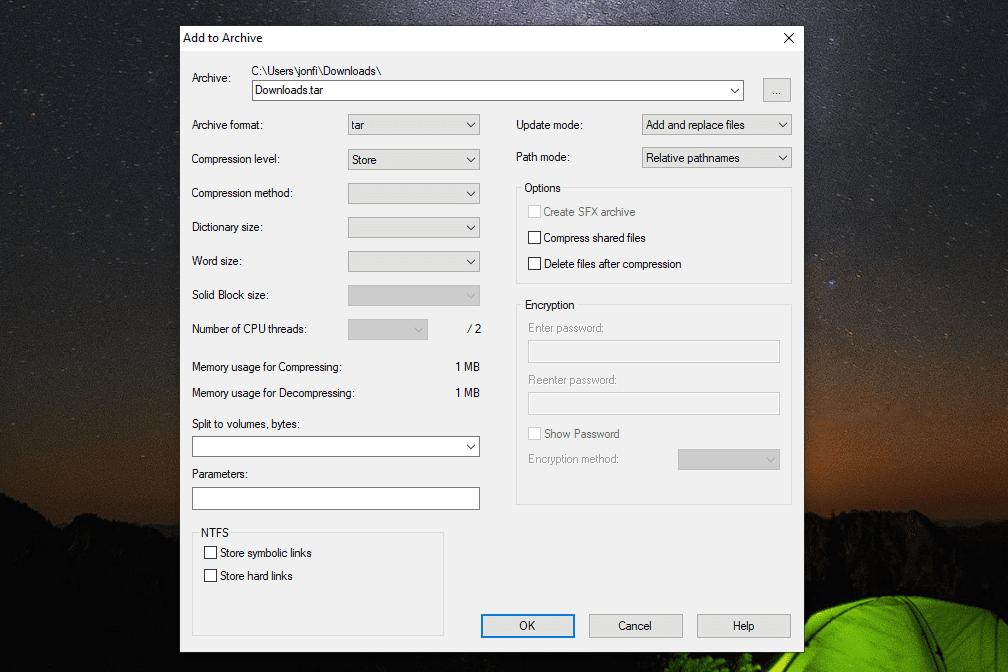Mitä tietää
- TAR-tiedosto on Consolidated Unix Archive -muotoinen tiedosto.
- Avaa yksi kanssa 7-vetoketju , B1 Online-arkistointi , ja muut tiedostojen purkaustyökalut .
- Muunna arkistomuotoihin, kuten ZIP, TAR.GZ jne. kanssa Zamzar tai Online-Convert.com .
Artikkelissa kerrotaan, mitä TAR-tiedostot ovat ja miten ne eroavat muista arkistomuodoista, mitkä ohjelmat voivat poimia niistä tiedostoja ja miten ne muunnetaan samankaltaisiin arkistomuotoihin.
Mikä on TAR-tiedosto?
Lyhenne sanoista Tape Archive, ja sitä kutsutaan joskus nimellätarball, tiedosto, jolla on TAR-tiedostotunniste, on tiedosto Consolidated Unix Archive -muodossa. Ohjelma tai komento joka voi avata arkistoja tarvitaan TAR-tiedoston avaamiseen.
Koska TAR-tiedostomuotoa käytetään useiden tiedostojen tallentamiseen yhteen tiedostoon, se on suosittu tapa sekä arkistointitarkoituksiin että useiden tiedostojen lähettämiseen Internetin kautta, kuten ohjelmistolatauksiin.
TAR-tiedostomuoto on yleinen Linux- ja Unix-järjestelmissä, mutta vain tietojen tallentamiseen,ei purista sitä. TAR-tiedostot pakataan usein luomisen jälkeen, mutta niistä tulee TGZ tiedostot , käyttämällä TGZ-, TAR.GZ- tai GZ-laajennusta.
TAR on myös lyhenne sanoistateknisen avustajan pyyntö,mutta sillä ei ole mitään tekemistä TAR-tiedostomuodon kanssa.
Kuinka avata TAR-tiedosto
TAR-tiedostot, jotka ovat suhteellisen yleinen arkistomuoto, voidaan avata suosituimmilla zip/unzip-työkaluilla. PeaZip ja 7-vetoketju ovat kaksi parempaa ilmaista tiedostojen purkajia, jotka tukevat molempia avaavia TAR-tiedostojajaluo TAR-tiedostoja, mutta tarkista tämä luettelo ilmaisista tiedostojen purkajista useille muille vaihtoehdoille.
Jos käytät Windows 11:tä, voit itse asiassa avata TAR-tiedoston ilman lisäohjelmistoja – avaa se vain kaksoisnapsauttamalla tai kaksoisnapauttamalla sitä. Tämä toimii kuitenkin vain Windows 11:ssä, joten jos sinulla on vanhempi versio Windows-käyttöjärjestelmästä, tarvitset yhden juuri mainitsemistani ohjelmista.
B1 Online-arkistointi ja ezyZip ovat kaksi muuta TAR-avainta, mutta ne toimivat selaimessasi ladattavan ohjelman sijaan. Lataa vain TAR jollekin näistä kahdesta verkkosivustosta, jotta voit purkaa sisällön.
Unix-järjestelmät voivat avata TAR-tiedostoja ilman ulkoisia ohjelmia käyttämällä seuraavaa komentoa, jossafile.taron TAR-tiedoston nimi:
Kuinka tehdä pakattu TAR-tiedosto
Tällä sivulla on kuvattu vain tiedostojen avaaminen tai purkaminen TAR-arkistosta. Jos haluat tehdä oman TAR-tiedoston kansioista tai tiedostoista, helpoin tapa on käyttää graafista ohjelmaa, kuten 7-Zip.
milloin Google Earth päivittää taloni
-
Valitse kaikki tiedostot ja kansiot, jotka haluat TAR-tiedostoon.
-
Napsauta hiiren kakkospainikkeella jotakin korostetuista kohteista ja valitse Lisää arkistoon .
-
Valita kestää alkaen Arkiston muoto pudotusvalikosta.
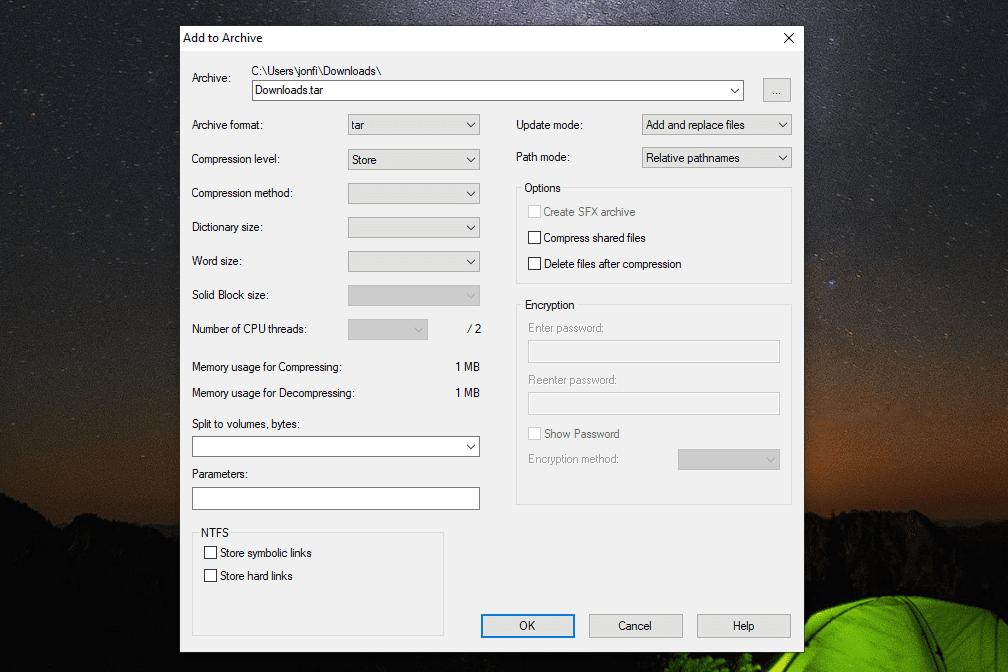
-
Valitse OK .
Toinen vaihtoehto, niin kauan kuin käytät Linuxia, on käyttää komentorivikomentoa TAR-tiedoston rakentamiseen. Tällä komennolla pakkaat kuitenkin myös TAR-tiedoston, joka tuottaa TAR.GZ-tiedoston.
Tämä komento tekee TAR.GZ-tiedoston kansiosta tai yhdestä tiedostosta riippuen siitä, kumpi valitset:
|_+_|Tämä on mitä tämä komento tekee:
- -c: Luo arkisto
- -z: Käytä gzipiä arkiston pakkaamiseen
- -v: Ota monisanainen tila käyttöön näyttääksesi luomisprosessin edistymisen
- -f: Voit määrittää arkiston nimen
Tässä on esimerkki, jos haluat 'TAR-tiedoston' (tehdä TAR-tiedoston) kansiosta nimeltä /tiedostoni/ jotta se kutsutaan files.tar.gz :
|_+_|Kuinka muuntaa TAR-tiedosto
Zamzar ja Online-Convert.com on kaksi ilmaiset tiedostomuuntimet , molemmat verkkopalvelut, jotka muuntavat TAR-tiedoston ZIP-muotoon, 7Z , TAR.BZ2, TAR.GZ, YZ1, LZH tai OHJAAMO . Useimmat näistä muodoista ovat itse asiassa pakattuja muotoja, joita TAR ei ole, mikä tarkoittaa, että nämä palvelut toimivat myös TAR:n pakkaamisessa.

Muista, että jos käytät jotakin näistä online-muuntimista, sinun on ensin ladattava TAR-tiedosto jollekin näistä verkkosivustoista. Jos tiedosto on suuri, sinun kannattaa ehkä käyttää erityistä offline-muunnostyökalua.
Kaiken kaikkiaan paras tapa muuntaa TAR:ksi ISO olisi käyttää ilmaista AnyToISO ohjelmoida. Se toimii jopa hiiren kakkospainikkeella olevan kontekstivalikon kautta, joten voit napsauttaa TAR-tiedostoa hiiren kakkospainikkeella ja sitten muuntaa sen ISO-tiedostoksi.
Ottaen huomioon, että TAR-tiedostot ovat yhden tiedoston kokoelmia useista tiedostoista, TAR-ISO-muunnokset ovat järkevintä, koska ISO-muoto on pohjimmiltaan samanlainen tiedosto. ISO-kuvat ovat kuitenkin paljon yleisempiä ja tuempia kuin TAR, etenkin Windowsissa.
TAR-tiedostot ovat vain säiliöitä muille tiedostoille, kuten kansioita. Siksi et voi vain muuntaa TAR-tiedostoa muotoon CSV , PDF , tai jokin muu ei-arkistotiedostomuoto. TAR-tiedoston 'muuntaminen' johonkin näistä muodoista tarkoittaa oikeastaan vain tiedostojen purkamista arkistosta, jonka voit tehdä jollakin yllä mainituista tiedostojen purkajista.
Eikö tiedostosi vieläkään avaudu?
Yksinkertaisin selitys sille, miksi tiedostosi ei avaudu yllä kuvatulla tavalla, on, että se ei todellakaan pääty .TAR-tiedostotunnisteeseen. Tarkista jälkiliite varmistaaksesi; jotkin tiedostotunnisteet kirjoitetaan hyvin samalla tavalla, ja ne voi olla helppo sekoittaa muihin tiedostomuotoihin.
Esimerkiksi TAB-tiedosto käyttää kahta kolmesta TAR-tiedostotunnisteesta, mutta se ei liity muotoon ollenkaan. Sen sijaan ne ovat joko Typinator Set-, MapInfo TAB-, Guitar Tablature- tai Tab Separated Data -tiedostoja – jokainen näistä muodoista avautuu ainutlaatuisilla sovelluksilla, joista mikään ei ole tiedostojen purkutyökalu, kuten 7-Zip.
Paras tapa tehdä, jos käsittelet tiedostoa, jokaei olenauha-arkistotiedoston tarkoituksena on tutkia kyseistä tiedostopäätettä Lifewiressa tai muualla Internetissä, ja sinun pitäisi pystyä löytämään sovelluksia, joita käytetään tiedoston avaamiseen tai muuntamiseen.
Jos sinätehdäJos sinulla on TAR-tiedosto, mutta se ei avaudu yllä olevien ehdotusten avulla, on todennäköistä, että tiedostojen purkaja ei tunnista muotoa, kun kaksoisnapsautat sitä. Jos käytät 7-Zipiä, napsauta tiedostoa hiiren kakkospainikkeella ja valitse 7-vetoketju , ja sitten joko Avaa arkisto tai Purkaa tiedostot .
FAQ- Kuinka avaat tar.gz-tiedoston?
Avaa tar.gz-tiedosto Macissa tai Windows 11:ssä kaksoisnapsauttamalla tiedostoa. järjestelmä purkaa ja avaa tar.gz-tiedoston automaattisesti. Vanhemmissa Windows-versioissa tar.gz-tiedoston avaamiseen tarvitaan ulkoinen ohjelma, kuten 7-ZIP (käsitelty yllä), joka avaa myös TAR-tiedostoja.
- Kuinka asennan tar.gz-tiedoston?
Jos tar.gz-tiedostoa käytetään sovelluksen lähdekoodin tai ohjelman suorittavan binaaritiedoston jakamiseen,Asentaatar.gz-paketti. Pura Linuxissa tar.gz-paketin sisältö kirjoittamalla tar xvf tarball.tar.gz komentoriville. Syötä juuri purettu hakemisto ja etsi tiedosto, jossa on ohjeet ohjelman kääntämiseen ja suorittamiseen. Sitä voidaan kutsua Asentaa tai jotain vastaavaa. Joissakin tapauksissa saatat löytää a Määritä tiedosto, joka sinun on suoritettava. Seuraavaksi rakennat paketin kirjoittamalla komennon esittää -argumentteja , joka tuottaa suoritettavan rivin. Suorittaaksesi ohjelman, asennat sen komennolla tee asennus . Huomaa, että tämä prosessi vaihtelee asennettavan suoritustiedoston tyypin mukaan.